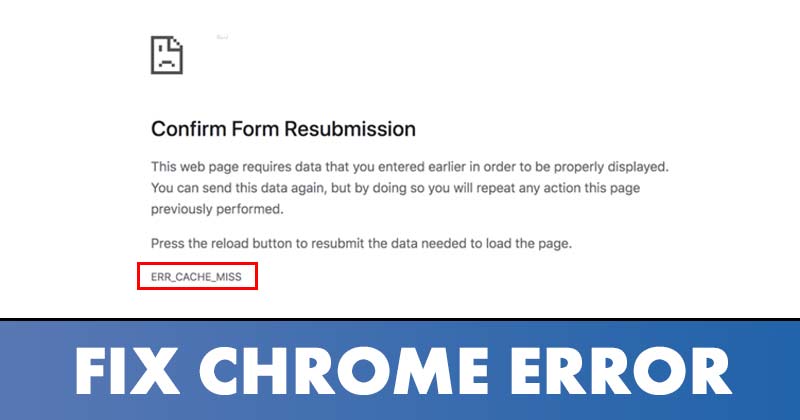
แม้จะเป็นเว็บเบราว์เซอร์เดสก์ท็อปที่ได้รับความนิยมมากที่สุด แต่ Google Chrome ก็มีข้อบกพร่องมากมาย ผู้ใช้มักพบข้อผิดพลาด DNS ข้อผิดพลาดของแคช ฯลฯ ขณะเปิดหน้าเว็บในเบราว์เซอร์ Chrome
หากคุณเป็นผู้ใช้ Google Chrome ทั่วไป คุณอาจเคยพบข้อผิดพลาด Err_Cache_Miss มาก่อน Err_Cache_Miss เป็นข้อผิดพลาดทั่วไปของ Chrome ที่มักปรากฏขึ้นขณะเข้าถึงไซต์
Err_Cache_Miss ใน Chrome คืออะไร
โดยทั่วไป Err_Cache_Miss จะปรากฏขึ้นเมื่อโหลดหน้าเว็บใน เว็บเบราว์เซอร์ Google Chrome รหัสข้อผิดพลาดบอกว่าข้อผิดพลาดเกี่ยวข้องกับไฟล์แคช
โดยปกติ Err_Cache_Miss เป็นผลมาจากความไม่ตรงกันระหว่างเว็บไซต์และเวอร์ชันของแคชที่จัดเก็บไว้ในอุปกรณ์ของคุณ
ข้อผิดพลาดอาจเป็นผลมาจากปัญหาเครือข่าย ปัญหากับเว็บเบราว์เซอร์ของคุณ หรือเว็บไซต์ที่คุณกำลังเข้าชมเอง
เนื่องจากเป็นเรื่องยากมากที่จะสรุปเหตุผลที่แท้จริงของ Err_Cache_Miss เราจึงต้อง เพื่อปฏิบัติตามวิธีการพื้นฐานบางอย่างเพื่อแก้ไขปัญหา
7 วิธีในการแก้ไข Err_Cache_Miss ในเบราว์เซอร์ Chrome
เมื่อคุณทราบถึง Err_Cache_Miss แล้ว คุณอาจ ชอบที่จะแก้ไขมัน ด้านล่างนี้ เราได้ระบุวิธีการที่ดีที่สุดบางส่วนในการแก้ไข Err_Cache_Miss ในเว็บเบราว์เซอร์ Google Chrome มาลองดูกัน
1) รีเฟรชหน้าเว็บอย่างหนัก
สิ่งแรกที่คุณควรทำเพื่อแก้ไขข้อผิดพลาด ข้อผิดพลาด Err_Cache_Miss คือการรีเฟรชอย่างหนัก (ปุ่ม Shift+Reload) หน้าเว็บที่คุณพยายามโหลด
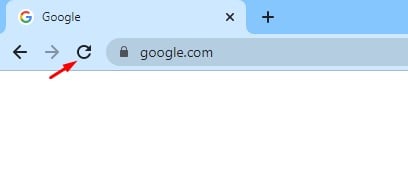
ในการโหลดหน้าเว็บซ้ำ คุณต้องคลิกที่ปุ่มรีสตาร์ทบนเบราว์เซอร์ Chrome ของคุณ หรือจะกดแป้น F5 บนแป้นพิมพ์เพื่อรีเฟรชหน้าเว็บก็ได้
2) รีสตาร์ทเว็บเบราว์เซอร์
หากคุณยังคงได้รับ ข้อความแสดงข้อผิดพลาด Err_Cache_Miss หลังจากรีเฟรชหน้าเว็บ คุณต้องเปิดเว็บเบราว์เซอร์อีกครั้ง
เปิด Google Chrome ใหม่บน Windows 11 ได้อย่างง่ายดาย ปิดเบราว์เซอร์แล้วเปิดใหม่อีกครั้ง หลังจากรีสตาร์ทแล้ว ให้เปิดเว็บไซต์อีกครั้งเพื่อตรวจสอบว่า Err_Cache_Miss ได้รับการแก้ไขแล้วหรือไม่
3) อัปเดตเบราว์เซอร์ Chrome ของคุณ
มีผู้ใช้เพียงไม่กี่รายที่รายงาน อัปเดตเบราว์เซอร์ Chrome เพื่อแก้ไขข้อความแสดงข้อผิดพลาด Err_Cache_Miss ดังนั้น คุณสามารถลองอัปเดตเบราว์เซอร์ Chrome เพื่อแก้ไขปัญหาแคชได้
1. ก่อนอื่น เปิดเว็บเบราว์เซอร์ Google Chrome และคลิกที่สามจุดดังที่แสดงด้านล่าง
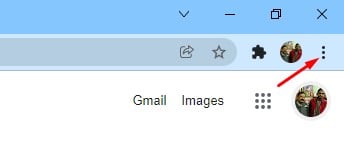
2. ในเมนู ให้คลิกตัวเลือก ความช่วยเหลือ > เกี่ยวกับ Google Chrome
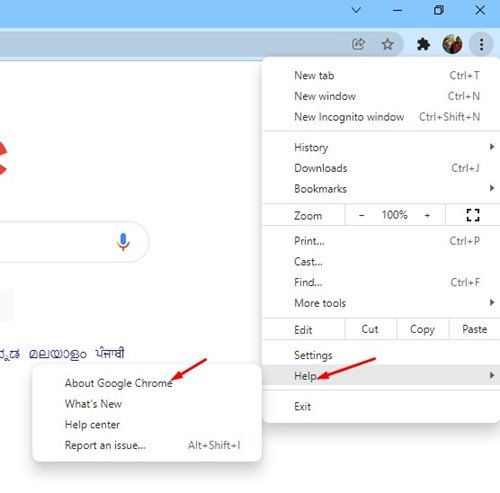
3. ตอนนี้ Google Chrome จะตรวจสอบการอัปเดตที่มี หลังการอัปเดต ให้คลิกปุ่มเปิดใหม่เพื่อรีสตาร์ทเว็บเบราว์เซอร์
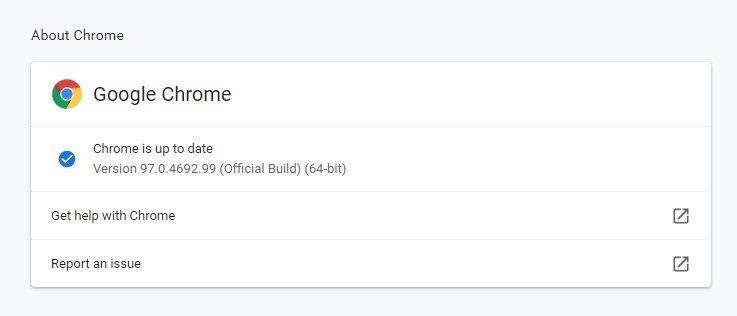
เท่านั้น! คุณทำเสร็จแล้ว นี่คือวิธีที่คุณสามารถอัปเดตเบราว์เซอร์ Chrome ของคุณเพื่อแก้ไขข้อผิดพลาด Err_Cache_Miss
4) ปิดการใช้งานส่วนขยายของ Chrome
แม้ว่าส่วนขยาย Chrome จะมีขึ้นเพื่อขยาย การทำงานของ Chrome ส่วนขยายต่างๆ สามารถสร้างปัญหาให้กับไฟล์ Cache ได้ ส่วนขยายบางตัวสามารถป้องกันไม่ให้โหลดเว็บไซต์ได้เต็มที่
ดังนั้น หากคุณเพิ่งเพิ่มส่วนขยายใหม่ลงใน Chrome ทางที่ดีควรปิดการใช้งานและตรวจสอบเว็บไซต์ ต่อไปนี้เป็นวิธีปิดใช้งานส่วนขยายของ Chrome
1. ก่อนอื่น เปิด Google Chrome และคลิกที่สามจุดดังที่แสดงด้านล่าง
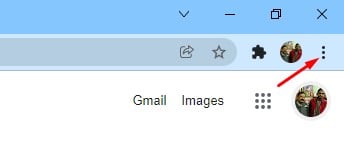
2. จากรายการตัวเลือก ให้เลือกเครื่องมือเพิ่มเติม > ส่วนขยาย
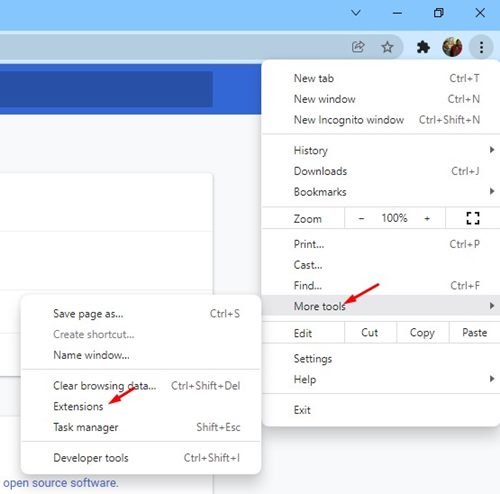
3. ซึ่งจะเปิดหน้าส่วนขยาย คุณต้องคลิกแถบเลื่อนด้านล่างคำอธิบายส่วนขยายเพื่อเปิด/ปิดส่วนขยาย
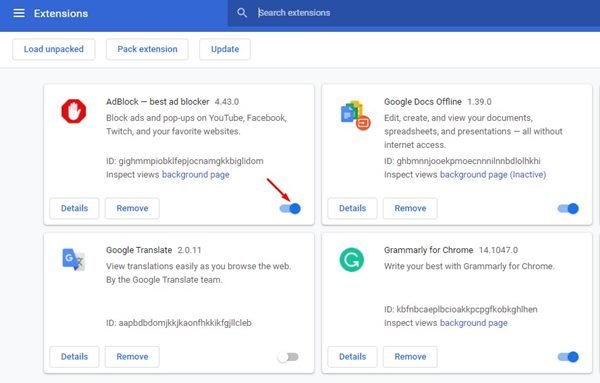
หลังจากปิดใช้งานส่วนขยาย รีสตาร์ทเว็บเบราว์เซอร์ของคุณและไปที่เว็บไซต์ที่คุณได้รับข้อความแสดงข้อผิดพลาด Err_Cache_Miss
5) ปิดใช้งานการแคชของ Chrome
หากคุณยังคงได้รับข้อความแสดงข้อผิดพลาด Err_Cache_Miss แม้ว่าจะปฏิบัติตามวิธีการข้างต้นแล้ว คุณจะต้องปิดใช้งานการแคชของ Chrome ต่อไปนี้เป็นวิธีปิดใช้งานการแคชของ Chrome เพื่อแก้ไขข้อผิดพลาด Err_Cache_Miss
1. ก่อนอื่น เปิดเบราว์เซอร์ Google Chrome และคลิกที่ สามจุด ดังที่แสดงด้านล่าง
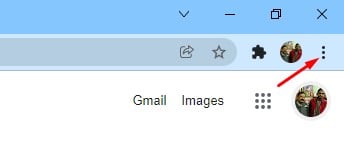
2. ในเมนูแบบเลื่อนลง ให้เลือก เครื่องมือเพิ่มเติม > เครื่องมือสำหรับนักพัฒนา
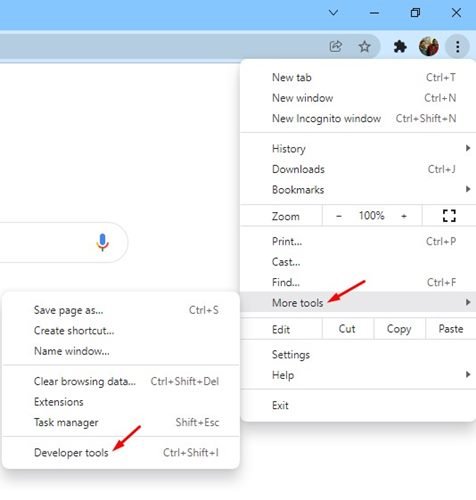
3. ตอนนี้ คุณต้องสลับไปที่แท็บ เครือข่าย ดังที่แสดงด้านล่าง
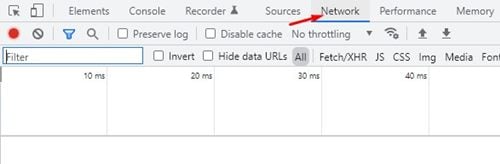
4. ในเครือข่าย คุณต้องตรวจสอบตัวเลือก “ปิดใช้งานแคช”
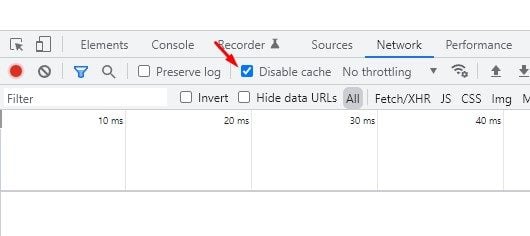
แค่นี้แหละ! คุณทำเสร็จแล้ว โหลดหน้าเว็บใหม่ตอนนี้ และคุณจะไม่ได้รับข้อความแสดงข้อผิดพลาด Err_Cache_Miss อีกต่อไป
6) รีเซ็ตการตั้งค่าเครือข่าย
Err_Cache_Miss อาจเป็นผลลัพธ์เช่นกัน ของปัญหาเครือข่าย ดังนั้น ในวิธีนี้ เราจะรีเซ็ตการตั้งค่าเครือข่ายของ Windows 11 การรีเซ็ตเครือข่ายจะลบข้อขัดแย้งที่ทำให้อินเทอร์เน็ตของคุณทำงานไม่ถูกต้อง นี่คือสิ่งที่คุณต้องทำ
1. ก่อนอื่น เปิดการค้นหาของ Windows 10/11 แล้วพิมพ์ Windows PowerShell คลิกขวาที่ Windows Powershell แล้วเลือก‘เรียกใช้ในฐานะผู้ดูแลระบบ’
2. ในหน้าต่าง PowerShell คุณต้องป้อนคำสั่งต่อไปนี้ อย่าลืมรันคำสั่งเพื่อรีเซ็ตการเชื่อมต่อเครือข่ายของคุณ
ipconfig/release ipconfig/flushdns ipconfig/renew netsh winsock reset 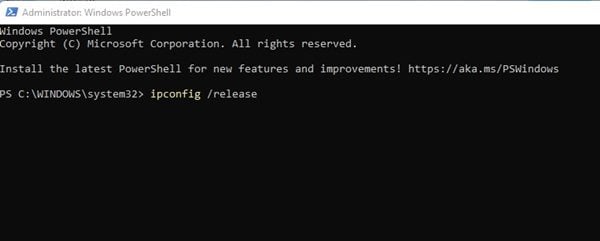
หรือคุณสามารถทำตามคำแนะนำของเรา – รีเซ็ตการตั้งค่าเครือข่ายใน Windows 11 เพื่อรีเซ็ตเครือข่ายโดยไม่ต้องใช้ CMD หรือ Powershell
7) เปลี่ยน DNS
บางครั้ง การเปลี่ยนการตั้งค่า DNS ยังช่วยแก้ไขปัญหาต่างๆ ที่เกี่ยวข้องกับเว็บเบราว์เซอร์ด้วย แม้ว่าจะไม่ใช่วิธีแก้ไขที่ได้ผลแน่นอน แต่คุณสามารถลองเปลี่ยนเซิร์ฟเวอร์ DNS ของพีซีของคุณเพื่อแก้ไข Err_Cache_Miss ได้
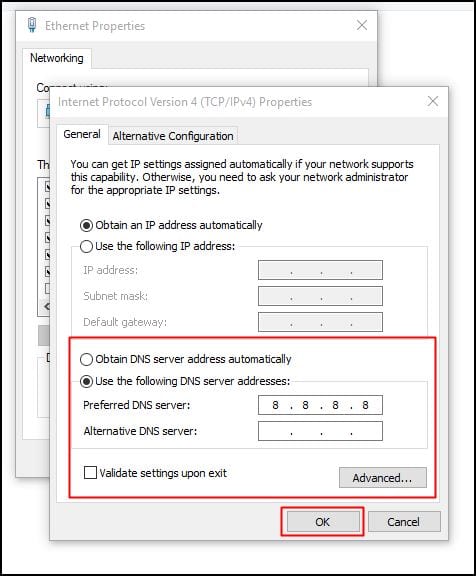 การเปลี่ยนเซิร์ฟเวอร์ DNS นั้นค่อนข้างง่ายใน Windows 10 และ Windows 11 คุณต้องทำตามคำแนะนำของเรา เปลี่ยนเซิร์ฟเวอร์ DNS บน Windows เพื่อทราบวิธีการ เปลี่ยนเซิร์ฟเวอร์ DNS ในขั้นตอนง่ายๆ
การเปลี่ยนเซิร์ฟเวอร์ DNS นั้นค่อนข้างง่ายใน Windows 10 และ Windows 11 คุณต้องทำตามคำแนะนำของเรา เปลี่ยนเซิร์ฟเวอร์ DNS บน Windows เพื่อทราบวิธีการ เปลี่ยนเซิร์ฟเวอร์ DNS ในขั้นตอนง่ายๆ
Err_Cache_Miss เป็นปัญหาทั่วไปของ Chrome แต่สามารถแก้ไขได้ง่าย คุณต้องใช้วิธีการทั้งหมดเพื่อแก้ไขปัญหาในเบราว์เซอร์ Chrome ของคุณ ฉันหวังว่าบทความนี้จะช่วยคุณ! กรุณาแบ่งปันกับเพื่อนของคุณด้วย หากคุณมีข้อสงสัยเกี่ยวกับเรื่องนี้ โปรดแจ้งให้เราทราบในช่องแสดงความคิดเห็นด้านล่าง